Профессиональные советы по исправлению того, как живые стикеры не работают в iOS 18 на iPhone/iPad
Превратить свои памятные фотографии в живые наклейки и поделиться ими с близкими — это приятный опыт. Даже если вы не являетесь поклонником стикеров, скорее всего, вам понравится это новое дополнение. До сих пор я не сталкивался с какими-либо серьезными проблемами, связанными с этой функцией. К сожалению, многие сообщают, что живые стикеры не работают в iOS 18 на iPhone. Некоторые говорили, что не могут найти свою коллекцию стикеров, другие жаловались, что не могут использовать живые стикеры в сторонних приложениях. Если эта проблема вас тоже раздражает, читайте дальше: я нашел несколько действенных советов по устранению проблем с живыми стикерами на iPhone и iPad.
Как исправить живые стикеры, которые не работают на iPhone и iPad
Для начала попробуем разобраться в первопричине проблемы и возможном решении!
Итак, что же мешает живым стикерам работать должным образом?
Прежде чем возлагать всю вину на программную ошибку или любой другой сбой, я хотел бы сначала обратить ваше внимание на то, чтобы вы хорошо поняли, как работают живые стикеры и как вы можете использовать их с наилучшим эффектом. Поскольку эта функция iOS имеет множество интригующих аспектов, четкое понимание может сыграть жизненно важную роль в предотвращении путаницы.
Что касается виновников, которые могут мешать живым стикерам работать должным образом, это может быть связано с неправильным выбором изображения или несовместимостью. Кроме того, в основе проблемы может быть и другой программный сбой.
Сначала мы обсудим все способы использования и настройки живых стикеров на iPhone. Как только это будет сделано, мы будем искать действенные способы решения проблемы.
Не добавляйте эффекты к своим живым стикерам
Я не думаю, что многие из вас знают, что когда вы добавляете эффекты к живой наклейке, она превращается в статическую наклейку. Поэтому, делая наклейки, обязательно помните об этой важной вещи. В противном случае вам придется ломать голову, думая, почему ваши живые стикеры не двигаются.
Живые стикеры поддерживают только живые фотографии
Имейте в виду, что живые стикеры поддерживают только живые фотографии. Итак, прежде чем начинать беспокоиться о том, почему вы не можете преобразовать изображение в живые стикеры, вам следует знать об этом ключевом требовании.
Убедитесь, что изображение содержит четко определенные объекты
Еще одна важная вещь, которую следует учитывать при превращении объектов фотографий в наклейки с сообщениями, — это то, что изображение должно содержать четко определенный объект. В противном случае вы вообще не сможете отделить объект от фона.
Создайте живую наклейку из приложения «Фото» на вашем iPhone или iPad
- Перейдите в приложение «Фото» на своем iPhone или iPad -> вкладка «Альбомы» -> папка «Live Photos» -> «Выбрать живое фото».
- Теперь нажмите и удерживайте изображение.
- Затем во всплывающем окне выберите «Добавить стикер», и все готово! Ваша живая наклейка готова поделиться с друзьями и семьей.
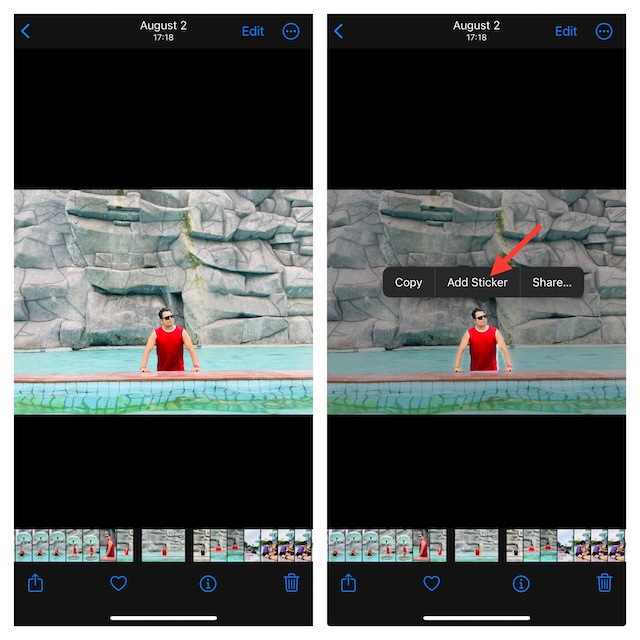
Создайте живую наклейку из приложения «Сообщения» на iPhone или iPad
- Чтобы начать, запустите приложение «Сообщения» на своем iPhone или iPad -> откройте ветку разговора -> нажмите на значок кнопка «+» внизу -> Наклейки.
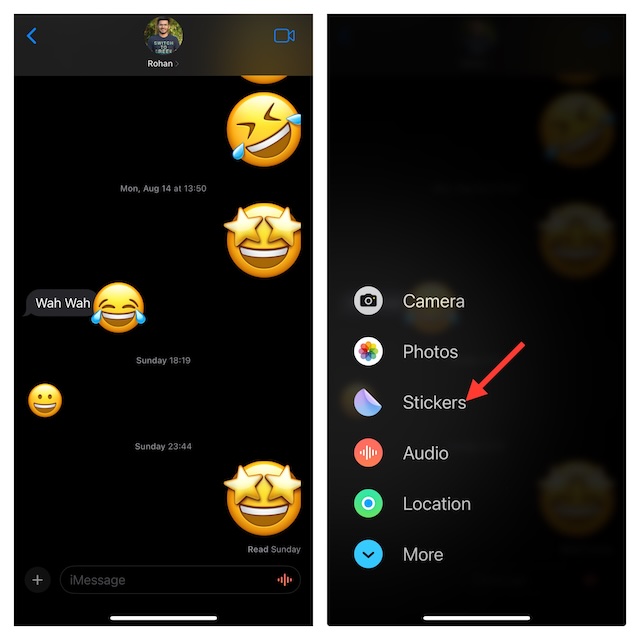
- Теперь нажмите на большая кнопка «+».
- Затем нажмите вкладку «Живое» -> выберите «Живое фото» -> нажмите на Добавить стикер в правом нижнем углу экрана.
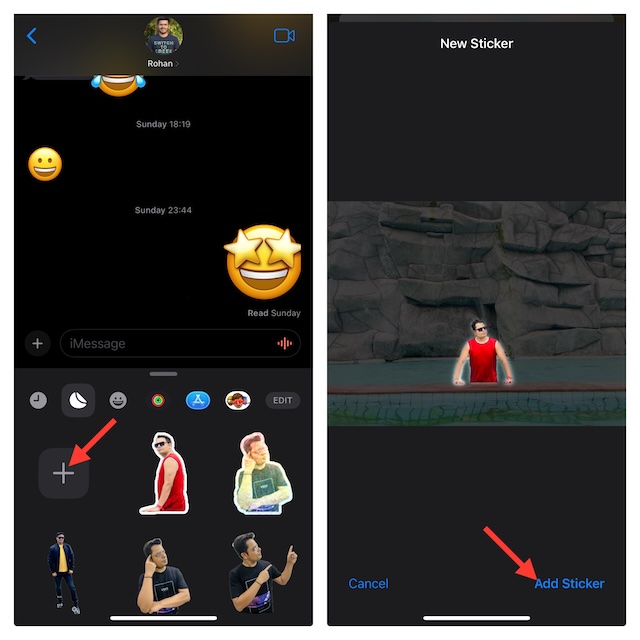
Как использовать живые стикеры в приложении Apple Messages на вашем iPhone или iPad
- Запустите приложение «Сообщения» на своем iPhone или iPad -> перейдите к ветке разговора -> нажмите кнопку «+» внизу -> выберите «Стикеры».
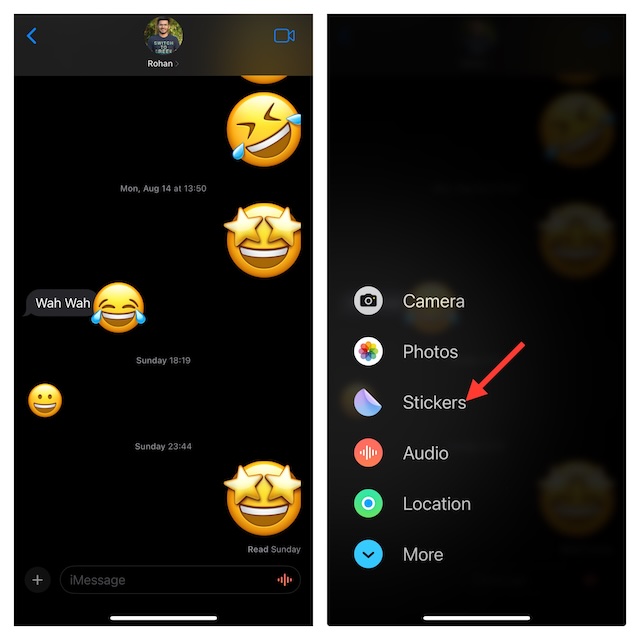
- Теперь выберите предпочитаемую наклейку и отправьте ее. Либо перетащите конкретную живую наклейку в ветку разговора.
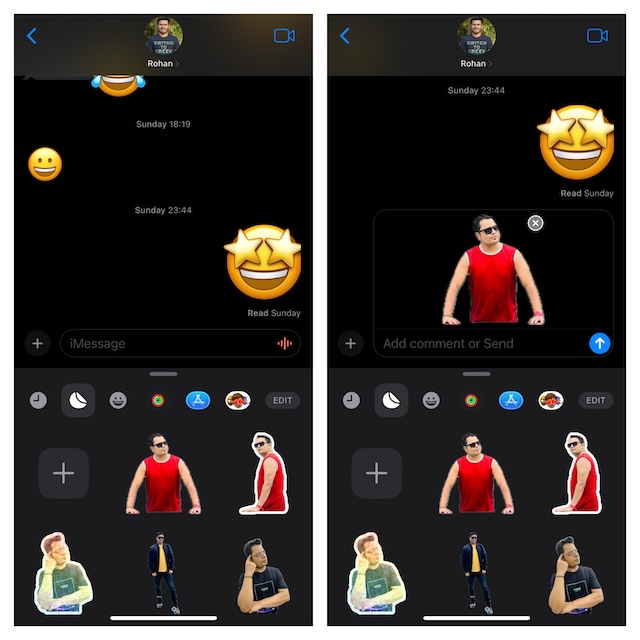
Как получить доступ к живым стикерам в других приложениях на вашем iPhone или iPad?
Вы можете получить доступ ко всей своей коллекции стикеров из любого приложения, поддерживающего эмодзи.
- Просто откройте соответствующее приложение -> откройте программную клавиатуру (нажмите на поле ввода текста) и нажмите значок смайлика в левом нижнем углу экрана.
- Теперь вы должны увидеть все свои собственные наклейки. Чтобы использовать конкретную наклейку, выберите ее и нажмите кнопку «Отправить».
- Кроме того, вы также можете перетащить наклейку в определенное место в ветке чата.
Не можете использовать живые стикеры в сторонних приложениях? Убедитесь, что приложение поддерживает живые стикеры.
Имейте в виду, что на данный момент живые стикеры работают только со сторонними приложениями. Это означает, что если бы вы надеялись использовать свои веселые стикеры в WhatsApp или Facebook Messenger, вы были бы разочарованы, узнав об этом. Но не беспокойтесь, появление большинства приложений — это всего лишь вопрос времени.
Перезагрузите свой iPhone или iPad
Если проблема не исчезнет, я бы порекомендовал вам перезагрузить устройство, поскольку оно часто творит чудеса при решении странных проблем.
- На iPhone или iPad без кнопки «Домой»: Нажмите и удерживайте одновременно боковую/верхнюю кнопку и кнопку увеличения громкости -> перетащите ползунок выключения, чтобы выключить устройство. Затем нажмите и удерживайте кнопку питания, чтобы перезагрузить устройство.
- На iPhone или iPad с кнопкой «Домой»: Нажмите кнопку питания -> перетащите ползунок выключения, чтобы выключить устройство. Подождав некоторое время, снова нажмите кнопку питания, чтобы перезагрузить устройство.
Отключить/включить анимированные изображения
В настройках специальных возможностей спрятана опция управления автоматическим воспроизведением анимированных изображений. Если вы отключили эту функцию, это может повредить живые стикеры.
- На вашем iPhone запустите приложение «Настройки» -> «Специальные возможности» -> «Движение» -> убедитесь, что переключатель рядом с «Автовоспроизведение анимированных изображений» включен.
- Если эта функция уже активна, выключите/включите ее.
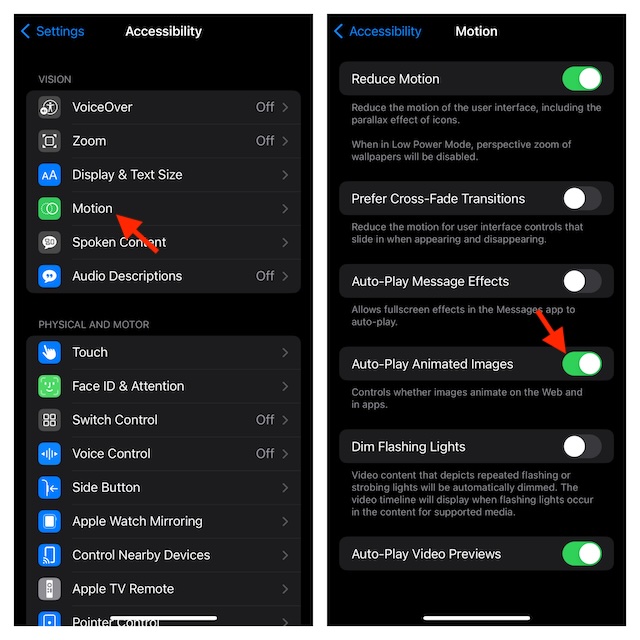
Обновите программное обеспечение на вашем iPhone или iPad
Если вы по-прежнему не можете использовать живые стикеры на своем iPhone, я бы порекомендовал вам обновить программное обеспечение, поскольку за всей проблемой может быть программная ошибка.
- Чтобы устранить проблемы с живыми стикерами с помощью обновления программного обеспечения, перейдите в приложение «Настройки» на iPhone или iPad -> «Основные» -> «Обновление программного обеспечения».

Заключительные слова…
Как я уже говорил выше, вы можете избавиться от неработающих живых стикеров, просто позаботившись об основах. Если проблема сохраняется даже после того, как вы отметили все флажки, обновление может помочь вам устранить проблему чаще, чем нет.






